Das Gratis-Upgrade auf Windows 10
Was ist neu in Windows 10, was ist besser und was schlechter? Und: Kann ich das Gratis-Upgrade für Windows 10 immer noch bekommen? Dieser Artikel gibt Ihnen einen Überblick zu Microsofts neuem Betriebssystem und Antworten auf häufige Fragen.
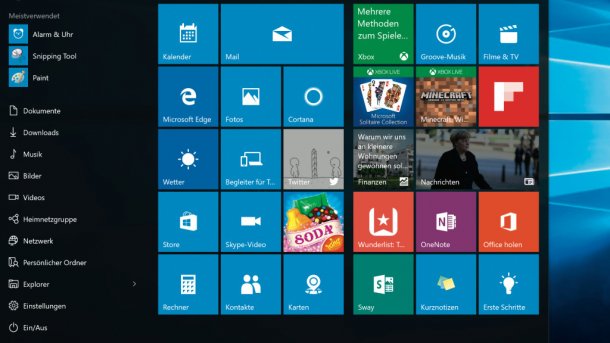
Neues in Windows 10
Neu in Windows 10 ist das Info-Center. Es bietet Schnellzugriff auf die wichtigsten Einstellungen wie Bildschirmhelligkeit, Flugmodus und so weiter. Außerdem sammelt es Mitteilungen, die aus Windows 7 als Sprechblasen und aus Windows 8 als "Toasts" geliefert wurden. Das können etwa Informationen über erfolgte Windows Updates, aber auch App-spezifische Meldungen zu neuen Mails, Terminen und so weiter. Das Info-Center lässt sich mit einem Klick auf das Nachrichtensymbol im Infobereich der Taskleiste öffnen; auf Touch-Geräten klappt das auch mit einem Wisch von rechts ins Bild.
Windows 10 Version 1511 (11 Bilder)

Die Assistenzfunktion Cortana orientiert sich am Zweck etablierter digitaler Assistenten wie Apples Siri oder Google Now: Sie sucht per Spracheingabe im Web, legt Notizen und Termine an, startet die Navi-App und so weiter. Damit Cortana die nötigen Informationen sammeln kann, um zu wissen, dass man heute lieber eine Viertelstunde eher zum Training aufbricht oder auf Kommando einen Musiktitel ermittelt, brauchen Cortanas Suchdienste weitgehenden Zugriff auf allerhand Informationsquellen: Von Kamera und Mikrofon über die eigenen Dokumente, Mails und Bilder bis hin zu Adressbuch und Gerätestandort. In diesem Punkt unterscheidet sich Cortana nicht von Diensten wie Google Now. Das Ganze funktioniert nur, wenn der Benutzer sich an Windows 10 mit einem Microsoft-Konto anmeldet, über das die erfassten Daten ausgewertet und in konkrete Tipps umgesetzt werden können.
"Windows as a Service"
Im Unterschied zu allen Vorgängerversionen soll Windows 10 ein stets aktuelles Betriebssystem sein. Microsoft nennt diese Eigenschaft "Windows as a Service". Das bedeutet: Etwa ein bis zwei Mal im Jahr will Microsoft eine neue Ausgabe von Windows 10 veröffentlichen. Mit ihr kommen die Anwender ohne Zuzahlung in den Genuss der jüngsten Weiterentwicklungen aus Redmond – wer eine Lizenz besitzt, kann damit stets die jeweils aktuelle Version des Betriebssystems nutzen.
Allerdings lassen sich diese Versions-Upgrades in Windows 10 Home gar nicht und in Windows 10 Pro nur um wenige Monate verzögern. Als Endanwender ist man der Versions-Beglückung durch Microsoft also auf Gedeih und Verderb ausgeliefert. Auch die normale Großkundenversion Windows 10 Enterprise kann die Upgrades nur so lange hinauszögern wie die Pro-Edition. Komplett vermeiden lassen sie sich einzig mit der Spezialversion namens "Enterprise LTSB" (Long Term Servicing Branch), für die Microsoft dennoch zehn Jahre Versorgung mit Sicherheits-Updates garantiert.
Empfohlener redaktioneller Inhalt
Mit Ihrer Zustimmung wird hier ein externes Video (TargetVideo GmbH) geladen.
Ich bin damit einverstanden, dass mir externe Inhalte angezeigt werden. Damit können personenbezogene Daten an Drittplattformen (TargetVideo GmbH) übermittelt werden. Mehr dazu in unserer Datenschutzerklärung.
Windows 10: Bedienoberfläche
Die vielleicht wichtigste Neuerung von Windows 10 ist aber die starke Weiterentwicklung der Kacheloberfläche, die der Hersteller auch lange Zeit als "Metro" und später als "Modern UI" (Modern User Interface, deutsch: moderne Benutzerschnittstelle) bezeichnet hat. Waren der klassische Windows-Desktop und die Modern UI in WIndows 8 noch zwei getrennte Oberflächen, die sich oft auf sperrige Weise gegenseitig im Weg standen, hat Microsoft in Windows 10 viel getan, um beide miteinander zu verschmelzen. Das Ziel ist eine Oberfläche, die alle Anwendungen gleichberechtigt darstellt, egal ob moderne Kachel-App oder klassisches Office-Programm.
Dafür lassen sich moderne Apps in Windows 10 verschieben und in der Größe ändern wie althergebrachte Programme. Manchmal ist die Bedienung moderner Apps komfortabler als die der klassischen PC-Programme. Microsofts verwendet dafür das sogenannte Responsive Design. Gemeint sind damit Mechanismen, die bislang vor allem aus der Webseiten-Entwicklung bekannt sind: Die Darstellung eines Programms passt sich dynamisch an die Fenstergröße an. Je schmaler man ein App-Fenster zusammenschiebt, desto mehr Funktionen wandern in platzsparende Menü-Symbole, die erst per Klick ihren Inhalt zeigen.
Die Bedienoberfläche von Windows 10 bietet viel Neues. Wer bisher Windows 7 nutzt, bekommt zunächst einmal diverse Neuerungen, die schon in Windows 8 Einzug hielten, zum Beispiel informativere Kopierdialoge, den deutlich verbesserten Task-Manager und das ISO-Mounting, also das Einbinden eines CD- oder DVD-Abbilds per Doppelklick als virtuelles Laufwerk.
Davon abgesehen kommen mit Windows 10 nun virtuelle Desktops hinzu. Auch die Funktion Aero Snap, die seit Windows 7 Fenster auf die linke oder die rechte Bildschirmhälfte einpasst, wenn man sie an den jeweiligen Bildrand wirft, wurde erweitert: Fenster lassen sich nun in die vier Bildschirmecken ziehen und werden dann auf einen Quadranten eingepasst. Das ist vor allem auf 4K-Monitoren praktisch, um vier Fenster mit wenigen Handgriffen ins Full-HD-Format zu rücken.
Tiefergehendes
Unter der Haube ändert sich dagegen nur dann viel, wenn man von Windows 7 kommt. Die Speicherpoolverwaltung Storage Spaces gibts schon in Windows 8, ebenso die Anmeldung am Betriebssystem mit einem Microosft-Konto und den integrierten Virenwächter namens Defender. Neu in Windows 10 ist beispielsweise die Hauptspeicher-Komprimierung namens Compression Store: Wenn der freie RAM wegen akuter Arbeitsbelastung zur Neige geht, werden Speicherinhalte, die gerade nicht in Benutzung sind, zunächst komprimiert, um etwas Freiraum zu schaffen. Erst danach beginnt das Betriebssystem mit dem sogenannten Swapping, also dem Auslagern von RAM-Inhalten auf die Festplatte.
Nachteile von Windows 10
Microsofts "Windows as a Service"-Welt ließ sich bislang zwei Mal live erleben: Mitte November 2015 aktualisierten Millionen Rechner von der Ur-Ausgabe mit der Build-Nummer 10240 auf die neuere Build 10586, besser bekannt als "Version 1511" oder auch "November-Update". Anfang August 2016 folgte mit dem "Anniversary Update" der Sprung auf Version 1607. Daber wurde deutlich, dass Microsoft die Verteilung neuer Versionen noch nicht richtig im Griff hat. Viele Anwender klagten über Einstellungen, die auf Werksvorgaben zurückgesetzt wurden – im schlimmsten Falle solche, die den Datenschutz betreffen, doch die Palette der Probleme reichte von nicht mehr funktionsfähigen Virenscannern über zurückgesetzte Sound-Schemata, Spracheinstellungen, Tastenkürzel, Netzwerkeinstellungen, Computerschutz-EInstellugnen und vieles mehr bis zu gar nicht mehr normal startbaren Systemen.
Auch bei der Installation der Versions-Upgrades gibts immer wieder Probleme, die oft genug mit kaum hilfreichen Fehlercodes einhergehen. Lässt sich eine neue Windows-Ausgabe nicht installieren, sollten Sie zuerst jegliche Software deinstalleiren, die tief ins System eingreift, also etwa Virenscanner, Backup- und Tuning-Software, RAM-Disk-Treiber, Treiber für virtuelle CD-Laufwerke und ähnliches. Ist die Festplatte mit etwas anderem als Bitlocker verschlüsselt, muss sie entschlüsselt wrden, bevor ein Versions-Upgrade installiert werden kann. Ansonsten findet die eigentliche Setup-Umgebung Windows PE kein Installationsziel, und die neue Version kann nicht eingespielt werden.
Probleme mit zu knappem Speicherplatz erleben wir vor allem auf billigen Tablets und manchen Netbooks, die mit 32 oder gar 16 GByte internem Flash-Speicher auskommen müssen. Das Upgrade-Setup bittet Sie dann zwar, einen USB-Stick zur Speichererweiterung anzuschließen, doch oft schafft das keine Abhilfe. Dann empfiehlt sich zunächst, mit der Datenträgerbereinigung die Systemdateien zu bereinigen. Setzen Sie Häckchen vor alle angebotenen Optionen, um so viel Platz wie möglich freizugeben. Die Windows-Update-Bereinigung kann dabei länger dauern; wir haben schon Laufzeiten von mehreren Stunden erlebt. Starten Sie zudem das Upgrade von einem USB-Setup-Stick (siehe Abschnitt "Media Creation Tool für Versions-Upgrade und Neuinstallation").
Reicht das immer noch nicht, sichern Sie Ihre persönlichen Dateien und löschen Sie sie vom Tablet. Zusätzlich können Sie Schritt für Schritt Programme runterwerfen, die Sie nach erfolgreichem Versions-Upgrade wieder neu installieren.
Technisch begründet
Der technische Grund für diese Flut an Problemen liegt an der Art und Weise, wie neue Ausgaben von Windows 10, Microsoft nennt sie auch "Feature-Uprgades", verteilt werden. Sie kommen nicht einfach als große Windows-Updates, sondern als vollumfängliche Upgrade-Installationen. Dabei wird die bestehende, alte Installation in den Ordner "c:\windows.old" verschoben, die neue Version installiert und alle Daten, Programme und Einstellungen aus der alten Installation in die neue übertragen. Genau dieser Vorgang läuft in vielen Fällen nicht ganz rund.
"Windows as a Service" sorgt außerdem für reichlich Datentransfer: Der Download eines Versions-Upgrades belastet die Internetverbindung mit rund 3 GByte Transfervolumen.
Die viel beschworene Datensammelwut von Windows 10 mag polarisieren – immerhin bietet Microsoft reichlich Möglichkeiten, die Überwachung des Nutzerverhaltens zu unterdrücken. Die vermutlich einfachste ist, Windows 10 gar nicht erst mit einem Microsoft-Beutzerkonto zu verwenden: Dienste wie Cortana und OneDrive können dann gar nicht funktionieren
Ihre Fragen zu Datenschutz und Cortana
Wie unterbinde ich die Datensammelei?
Hilfreich ist dafür, sich nicht mit einem Microsoft-Konto an WIndows 10 anzumelden, sondern ein lokales Konto einzurichten. Am besten schon während der Einrichtung des Systems: Dort, wo der Setup-Assistent Sie nach Mail-Adresse und Passwort Ihres Microsoft-Kontos fragt, klicken unterhalb der Eingabefelder auf den kleingedruckten Link "Diesen Schritt überspringen". Zusätzlich sollten Sie in den Einstellungen unter "Datenschutz" alle Funktionen abschalten, die Sie Microsoft nicht erlauben möchten.
Kann ich Cortana trotz Microsoft-Konto ausschalten?
Ja. Öffnen Sie in den Einstellungen unter "Datenschutz" die Funktion "Spracherkennung, Freihand und Eingabe" und klicken Sie auf "Kennenlernen beenden". Klicken Sie danach einmal aufs Suchfeld in der Taskleiste und in der folgenden Abfrage auf "Nein, danke".
Ist Cortana auf dem Desktop überhaupt sinnvoll?
Kommt drauf an. Ihr Desktop-PC kann Ihren Standort zwar nicht auf Schritt und Tritt erfassen und auch nicht als Navigationshilfe im Urlaub dienen, doch immerhin funktionieren auch die Benachrichtigungen zu Terminen und Co. mit der Desktop-Cortana. Bedenken Sie auch, dass die Nutzung von Cortana besonders dann sinnvoll ist, wenn Sie die Assistentin auch auf Ihrem Smartphone verwenden.
Kostenlose Upgrades immer noch möglich
Bis zum 29. Juli 2016 konnten Anwender von Windows 7 und 8.1 kostenlos auf Windows 10 umsteigen – zumindest offiziell, denn faktisch ist das Gratis-Upgrade immer noch möglich. Microsoft bietet es allen an, die Hilfstechnologien für die Barrierefreiheit nutzen. Auf der dafür eingerichteten Website erklärt der Hersteller, dass das Angebot nicht auf bestimmte Hilfstechnologien beschränkt ist. Die Frage, wann man das Upgrade annehmen darf, lässt daher einen weiten Spielraum für Interpretationen zu: Im Prinzip reicht schon die gelegentliche Benutzung der Bildschirmlupe.
Das berühmt-berüchtigte Download-Tool namens GWX gehört inzwischen der Vergangenheit an, daher ist der Weg, um an das Uprgade zu kommen, nun ein anderer. Für eine Upgrade-Installation, die Programme, Daten und Einstellungen so gut es geht beibehält, gibt es nun ein neues Tool, das mit wenigen Klicks durch den Upgrade-Prozess führt. Auf der im vorigen Absatz verlinkten Seite steht es zum Download bereit.
Nach wie vor ist es aber auch möglich, den Umstieg auf Windows 10 gleich mit einer sauberen Neuinstallation zu verbinden: Das Setup-Medium akzeptiert auch in Version 1607 Lizenzschlüssel für WIndows 7, 8 und 8.1. Und auch die Aktivierung gelingt bis dato problemlos – in unseren bisherigen Tests mit Schlüsseln, die nie zuvor mit Windows 10 verwendet wurden, und auf Hardware, die bislang keine digitale Berechtigung hatte.
Upgradefähig sind Lizenzen für Windows 7, 8 und 8.1 mit Ausnahme der jeweiligen Enterprise-Ausgaben. Im Detail heißt das: Windows 7 Starter, Home Basic und Home Premium, Windows 8, 8.1 und Windows 8.1 mit Bing werden auf Windows 10 Home aktualisiert. Wer Windows 7 Professional oder Ultimate oder Windows 8 Pro bzw. 8.1 Pro verwendet, bekommt Windows 10 Pro.
Die "digitale Lizenz"
Die digitale Lizenz ist der Nachweis für die Berechtigung zum Gratis-Upgrade auf Windows 10. Sie besteht aus einer weltweit einmaligen Hardware-ID, also einer Art Hash-Wert, der wohl vor allem über das Mainboard generiert wird, sowie offenbar dem Lizenzschlüssel des Windows 7 bzw. 8.1. "Offenbar", weil Microsoft das nicht so genau verrät – das Verhalten der Aktivierung von Windows-10-Gratis-Upgrades legt es aber nahe. Die digitale Lizenz wird bei erstmaliger erfolgreicher Aktivierung von Windows 10 mit einer Alt-Lizenz auf Microsofts Aktivierungsserver gespeichert.
Sie bewirkt, dass Windows 10 in der passenden Edition auf ein- und derselben Hardware ohne abermalige Eingabe eines Lizenzschlüssels aktiviert werden kann. Nach der Installation bildet Windows 10 die Hardware-ID und schickt sie an den Aktivierungsserver. Meldet der zurück, dass für diesen PC schon eine digitale Berechtigung vorliegt, wird die Installation ohne weiteres Zutun aktiviert.
Seit Version 1607 wird die digitale Lizenz automatisch mit einem Microsoft-Konto verknüpft, sobald man sich mit einem solchen an Windows 10 anmeldet. Das ganze soll eine komfortable Neu-Aktivierung nach einem größeren Hardwaretausch ermöglichen. Zur Zeit gelingt die Reaktivierung allerdings nur auf Geräten der gleichen "Geräteklasse", also etwa Notebooks oder Desktop-PCs. Für die Mitnahme der Alt-Lizenz auf eine komplett andere Hardware ist das bislang aber noch kein Problem, da sich die alten Lizenzschlüssel nach wie vor zur Neuinstallation und Aktivierung von Windows 10 auf neuer Hardware verwenden lassen. Ob und wann Microsoft vor hat, das zu ändern, ist bislang nicht bekannt.
Ihre Fragen zu Gratis-Upgrade und Lizenzen
Gilt das Gratis-Upgrade-Angebot auch für Windows 7 Starter? Und für Windows 8.1 mit Bing?
Ja, beide können auf Windows 10 Home aktualisieren. Die starken funktionalen Einschränkungen von Windows 7 Starter fallen dabei weg – man bekommt ein vollwertiges Windows 10 Home.
Wenn ich mehrere Windows-8.1-PCs mit einem Microsoft-Konto verwende und alle Einstellungen über das Konto snychronisiere, löst ein Upgrade auf einem der PCs dann auch das Upgrade auf den anderen aus?
Nein. Damit ein Upgrade auf einem PC angestoßen wird, ist stets das Bestätigen der Endbenutzer-Lizenzvereinbarung (EULA) für Windows 10 auf dem betreffenden Gerät nötig.
Bleibt meine Lizenz für Windows 7 oder 8.1 gültig?
Ja. Das Gratis-Upgrade rührt Ihre bestehende Lizenz für Windows 7, 8 oder 8.1 nicht an, prüft allerdings auf dem Aktivierungsserver ihre Gültigkeit.
Bekomme ich beim Gratis-Upgrade einen Lizenzschlüssel für Windows 10?
Nein.
Kann ich meinen Lizenzschlüssel für Windows 7, 8 oder 8.1 mit Windows 10 verwenden?
Ja, bislang funktioniert das, obwohl das Gratis-Upgrade-Angebot für die Allgemeinheit offiziell beendet ist.
Muss ich einmalig aus dem laufenden Alt-Windows heraus eine Upgrade-Installation ausführen, um später erfolgreich sauber neu zu installieren?
Nein, seit Windows 10 in Version 1511 ist das nicht mehr nötig. Sie können Windows 10 direkt sauber neu installieren und Ihren Lizenzschlüssel für ihr vorhandenes Windows 7, 8 oder 8.1 eingeben.
Verschenkt Microsoft Lizenzen für Windows 10?
Nein. Verschenkt wird die Berechtigung, eine gültige Lizenz für Windows 7 oder 8.1 stattdessen für die Aktivierung von Windows 10 zu verwenden. Ihre vorhandene Lizenz des älteren Windows bildet die Grundlage dafür. Sie wird durch das Upgrade weder überflüssig noch ungültig.
Media Creation Tool (MCT) für Versions-Upgrade und Neuinstallation
Das Media Creation Tool ist ein Programm, das bei der Beschaffung von Windows 10 per Download hilft. In jedem Fall lädt das Tool das rund 3 Gbyte große Installationspaket aus dem Internet herunter. Wählt man beim Programmstart "Jetzt Upgrade für diesen PC ausführen", verwendet Media Creation Tool das heruntergeladene Paket, um den PC auf die neueste Ausgabe von Windows 10 zu aktualisieren. Damit eignet sich sich beispielweise, um PCs, auf denen noch Windows 10 in Version 1511 läuft, auf Version 1607 zu bringen.
Wählt man hingegen "Installationsmedien für einen anderen PC erstellen", kann es das Installationspaket wahlweise auf einen angeschlossenen USB-Stick oder in ein ISO-Abbild packen. Das ISO-Abbild eignet sich nicht nur, um damit eine Setup-DVD zu brennen, sondern lässt sich auch bequem für die Installation in einer virtuellen Maschine verwenden.
Wir empfehlen, stets ein "Installationsmedium für einen anderen PC" zu erstellen – auch wenn es gar nicht um einen anderen PC geht. Mit einer Setup-DVD beziehungsweise einem Setup-Stick lassen sich später auch andere PCs aktualisieren, ohne dort abermals das dicke Upgrade-Paket herunterladen zu müssen. Außerdem eignet sich ein solches Medium, um den PC später doch einmal sauber neu zu installieren, wenn nach dem Version-Upgrade nicht alles rund läuft.
Um ein Versions-Upgrade unter Beibehaltung aller Daten, Programme und Einstellungen auszuführen, darf der PC nicht vom USB-Stick beziehungsweise von der Setup-DVD gestartet werden. Schließen Sie stattdessen den Stick an, während Windows läuft, und doppelklicken Sie im Windows Explorer auf das Datenträgersymbol – und, falls das Setup damit noch nicht startet, auf die Anwendung "setup.exe".
Ihre Fragen zu Media Creation Tool
Warum lädt das Media Creation Tool die veraltete Windows-10-Version 10240 oder 10586/1511 herunter? Ich habe die aktuelle Version 1607 erwartet.
Vermutlich verwenden Sie ein altes Media Creation Tool: Jede neue Version von Windows 10 hat ihr eigenes. Die alten Tools laden auch nach wie vor die alten Ausgaben herunter.
Wie kann ich die Media Creation Tools für die Ur-Version 10240, Version 1511 und Version 1607 unterscheiden?
Klicken Sie mit der rechten Maustaste auf die Datei, öffnen Sie im Kontextmenü die "Eigenschaften" und wählen Sie dann die Registerkarte "Details". Steckt in der Dateiversion die Zahl 10240, ist es das erste Media Creation Tool von Sommer 2015. Lesen Sie die Zahl 10586, lädt es Windows 10 in Version 1511 herunter. Ein Media Creation Tool für die aktuelle Version 1607 (das "Anniversary Update") muss in der Dateiversion die Zahl 14393 stehen haben.
Daten sichern!
Egal, ob Sie ein Versions-Upgrade installieren oder mit dem fortgeführten Gratis-Angebot noch auf Windows 10 umsteigen wollen: Sichern Sie zuvor Ihre Daten – am besten mit einem komplett-Backup Ihrer Systempartition. Die Upgrade-Installationen führen zwar nur selten zu einem System, das gar nicht mehr starten will. Wenn es nun ausgerechnet Sie trifft, hilft Ihnen das aber nicht weiter – also nochmal: Sichern Sie Ihre Daten
Wenn Sie Windows 8.1 verwenden, können wir Ihnen unsere Backup-Lösung c't-WIMage ans Herz legen: Sie erstellt ein Abbild Ihrer Systempartition, das sich auch hervorragend für eine Wiederherstellung eignet, sollte Windows 10 Ihnen nicht zusagen. Unter Windows 7 funktioniert c't-WIMage nicht. Alternativ bietet sich hier Drive Snapshot an, das als 1-Jahres-Vollversion im c't-Notfall-Windows enthalten ist. Damit können Sie bis Ende 2016 beliebig viele Images ziehen, die sich zeitlich unbegrenzt zurückspielen lassen. (jss)